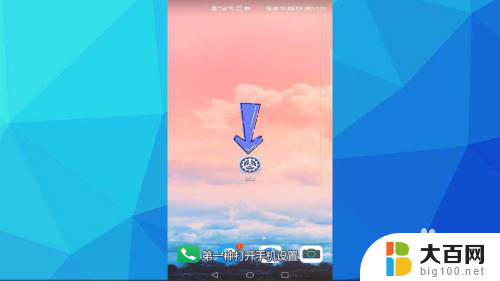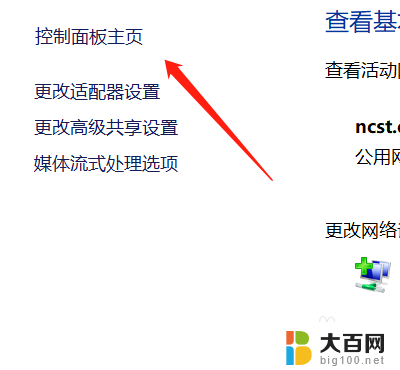连接蓝牙没有声音怎么办 蓝牙音箱连接成功却无声音
更新时间:2024-08-08 13:36:20作者:big100
当我们连接蓝牙音箱时,常常会出现连接成功却无声音的情况,这时候我们该怎么办呢?在日常使用中连接蓝牙音箱没有声音可能是由于多种原因引起的,比如设备之间的信号不稳定、音量设置不正确、音频输出选择错误等等,针对这些问题,我们可以通过一些简单的操作来解决,让蓝牙音箱重新发挥其音乐播放功能。接下来我们就来详细探讨一下解决蓝牙连接无声音的方法。
操作方法:
1鼠标右键此电脑,选择并点击“属性”选项。 2在弹出的对话框中,点击左侧的“设备管理器”按钮。
2在弹出的对话框中,点击左侧的“设备管理器”按钮。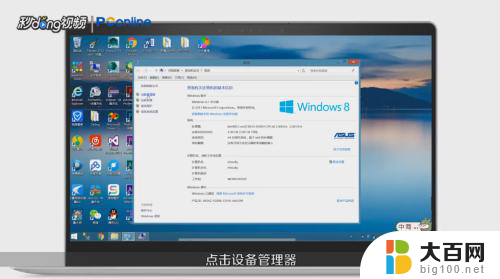 3驱动上显示黄色感叹号或叉号,则代表该驱动不正常,需要重新更新安装驱动。
3驱动上显示黄色感叹号或叉号,则代表该驱动不正常,需要重新更新安装驱动。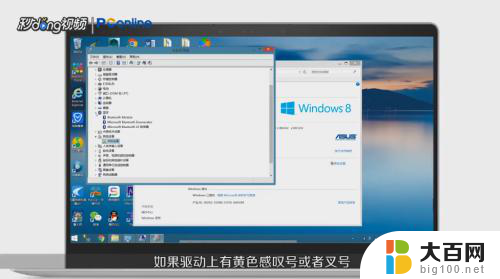 4驱动没有问题,则需要打开“控制面板”。
4驱动没有问题,则需要打开“控制面板”。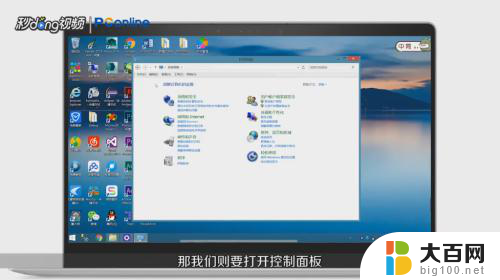 5在出现的页面中,选择并点击“硬件与声音”。
5在出现的页面中,选择并点击“硬件与声音”。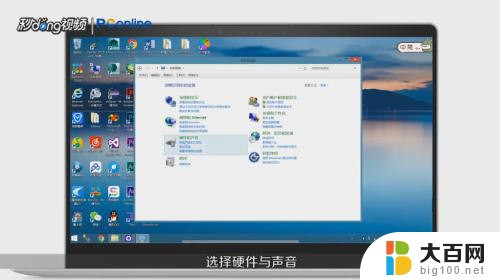 6点击“管理音频设备”,点击“播放”选项卡。
6点击“管理音频设备”,点击“播放”选项卡。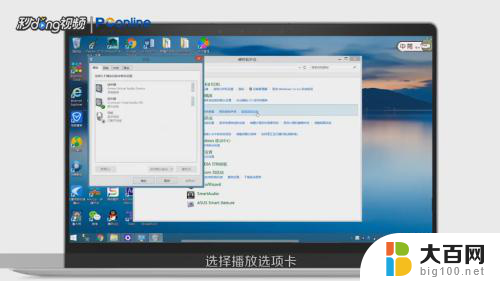 7在出现的播放设备中,点击“蓝牙耳机”。点击“设为默认值”,点击“确定”即可。
7在出现的播放设备中,点击“蓝牙耳机”。点击“设为默认值”,点击“确定”即可。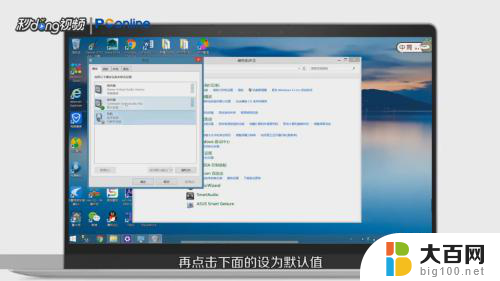
以上就是解决连接蓝牙没有声音的全部内容,如果你遇到类似情况,请参考小编的方法进行处理,希望能对大家有所帮助。